Tutorial como definir IP estático no Ubuntu Server com netplan
Objetivo
Em alguns casos específicos, definir um IP estático para seu computador ou servidor pode ser necessário para facilitar o acesso ao mesmo e garantir maior controle do seu equipamento pela rede.
Caso tenha um servidor local em sua residência, mapear portas abertas do seu roteador para o IP fixo do seu servidor local pode também ser necessário. Uma alternativa de definir o IP estático manualmente, é definir um IP estático por DHCP (static leases), baseado no MAC Address da placa de rede do seu servidor. Mas neste artigo, vamos abordar somente a configuração manual de IP estático configurado no Ubuntu Server. As configurações serão realizadas por linha de comando (CLI).
Como funciona o IP estático e o DHCP?
No DHCP (Dynamic Host Configuration Protocol), o seu computador (ou servidor) envia uma solicitação por broadcast na rede em que está conectado, solicitando configurações para sua placa de rede. Caso você tenha um servidor de DHCP instalado na sua rede, ou mesmo, caso seu roteador oferte serviço de DHCP, ao receber a solicitação de broadcast do computador, ele então responde a solicitação enviandos os dados de configuração (IP, máscara de subrede, servidor dns, gateway, etc).
Caso opte por utilizar a configuração manual, ou IP estático, você mesmo precisa saber quais as configurações da sua rede, e atribuir um IP estático para os computadores. Então temos 2 formas comuns de configuração: a forma estática e dinâmica.
Uma terceira forma que une vantagens dos 2 métodos é o IP estático fornecido dinamicamente. Basicamente você configura seu servidor DHCP para sempre fornecer o mesmo IP para um determinado computador.
Passo a passo para configurar IP estático no Ubuntu com Netplan
Passo 1: Conexão com servidor
Caso esteja conectado fisicamente ao servidor, basta pular para a próxima etapa. Caso esteja com um setup “headless” coencte no servidor por uma conexão ssh. Neste exemplo nosso servidor possui o IP 192.168.1.55 e o nosso nome de usuário é “viniciuspaes”, então o comando fica:
ssh viniciuspaes@192.168.1.55
Passo 2: Verificar o nome da nossa interface de rede
A interface pode receber nomes distintos durante o processo de instalação do sistema operacional. Desta forma, para configurar nosso IP estático, precisamos saber para qual interface queremos realizar o processo. Alguns nomes comuns: eth0, eth1, enp0s10, wlan, …
Para listar nossas interfaces, vamos utilizando o comando:
ip -brief address show
No meu exemplo, tenho 4 interfaces de rede configuradas:
- lo: identifica a interface de loop interno
- eth0: é a minha interface de rede por cabo
- wlan0: é a minha placa de rede wifi
- docker0: é a minha interface de rede de bridge interna do docker
Neste exemplo, vou configurar meu IP estático na minha placa de rede cabeada, que no caso será a eth0.
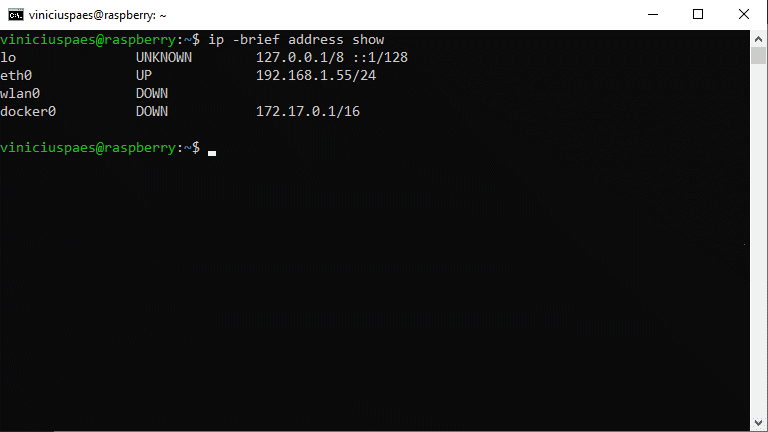
Passo 3 – Criar arquivo de configuração de rede
Vamos criar então nosso arquivo de configuração para o IP estático, vamos utilizar o editor nano no processo:
sudo nano /etc/netplan/01-network-manager-all.yaml
O arquivo de configuração utiliza o formato .yaml, então tome cuidado com o espaçamento/identação. No arquivo abaixo, vou definir as configurações para:
- Nome da Interface: eth0
- IP Estático: 192.168.1.55
- Máscara da subrede: /24 (24 bits traduz para: 255.255.255.0)
- Gateway (endereço do roteador): 192.168.1.1
- DNS (utilizo os do google): 8.8.8.8 e 8.8.4.4
O arquivo fica então com o formato:
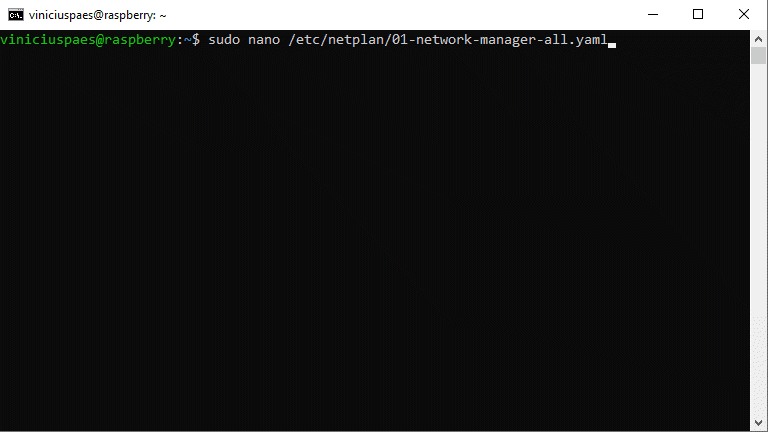
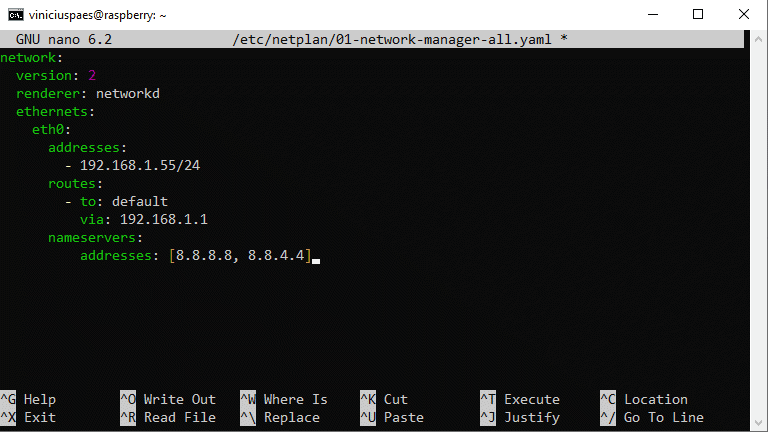
Passo 4 – Ativar novo arquivo de configuração
Há duas formas de ativar o arquivo de configuração, podemos primeiro testar o mesmo para ativação com o comando:
sudo netplan try
Ou podemos aplicar as modificações diretamente:
sudo netplan apply
Para ver se a alteração ficou persistente utilize o comando (substitua eth0 pela sua interface):
ip addr show eth0
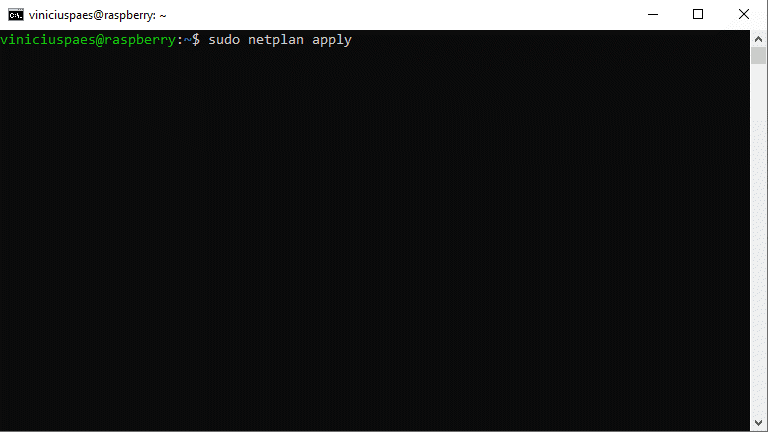
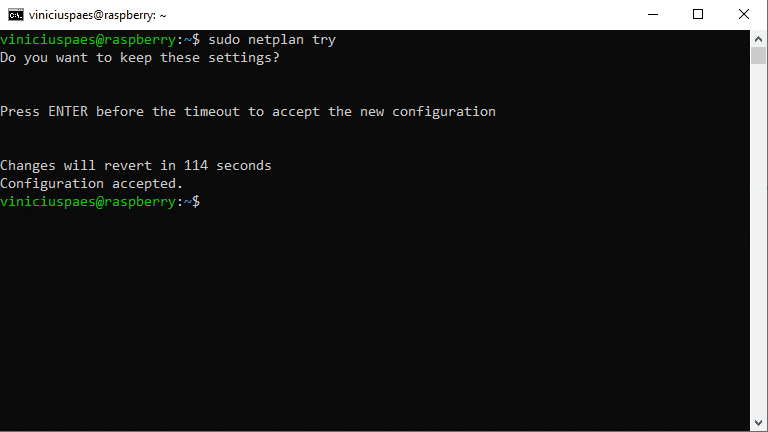
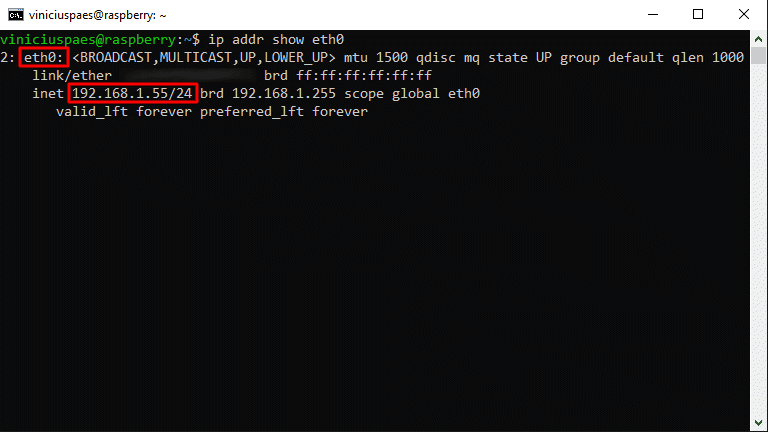
Passo 5 – Verificar conflitos
Caso tenha qualquer problema na configuração do IP do seu servidor, verifique se não há outros arquivos presentes na pasta /etc/netplan. Por padrão há o arquivo configurado com DHCP. Caso agora sua interface tenha 2 endereços IP, tente desabilitar o arquivo antigo de configuração e aplique novamente as modificações com sudo netplan apply.
Conclusão
O setup do IP estático no Ubuntu Server é bem simples. Caso o usuário saiba as configurações de sua rede, basta editar o arquivo de configuração e aplicar as modificações.
Caso tenha alguma dúvida ou dificuldade no processo, basta informar nos comentários!